Как загрузить горизонтальное видео в igtv с компьютера
Продолжим изучение IGTV. Мы уже писали о том, как сделать канал в IGTV, сегодня разберёмся, как добавить видео в IGTV на свой канал.
Напомним, что IGTV — «приложение в приложении» от Instagram для размещения вертикального и горизонтального видео. А лгоритм его загрузки заметно проще, чем для YouTube, но в некоторые нюансы всё-таки стоит вникнуть детальнее.
Получайте до 18% от расходов на контекстную и таргетированную рекламу!- Более 2000 рекламных агентств и фрилансеров уже работают с сервисом.
- Подключиться можно самому за 1 день.
- Зарабатывайте с первого потраченного рубля, без начальных ограничений, без входного барьера.
- Выплаты на WebMoney, на карту физическому лицу, реинвестирование в рекламу.
- У вас остаются прямые доступы в рекламные кабинеты, рай для бухгалтерии по документообороту и оплатам.
Итак, о чём будет в статье?
- Технические требования к видеороликам для размещения в формате IGTV.
- Пошаговые инструкции со скринами о том, как: залить видео, используя смартфон Android или iPhone; выложить ролик напрямую с компьютера; удалить видео из аккаунта; поделиться публикацией в ленте аккаунта или сторис.
- ТОП программ и сервисов для автопостинга в IGTV.
Размер, формат и длина видео
Видеофайлы, снятые на камеру смартфона, при загрузке через приложение автоматически форматируются сервисом. Технические требования могут быть полезны при загрузке роликов, отформатированных вручную, или добавлении контента с компьютера.
- Длительность. Не менее 1 минуты. До 15 минут при загрузке со смартфона. До 60 минут при загрузке с ПК.
- Формат видео — MP4.
- Ориентация/соотношение. Вертикальное видео 9:16, горизонтальное — 16:9.
- Частота — 30 кадров/с.
- Разрешение видео — не ниже 720 пикселей.
- Видеокодек. Прогрессивная развёртка (без чередования), высокое качество, два последовательных B-кадра, закрытая структура группы кадров (GOP), GOP в половину частоты кадров, КАДАК, цветовая субдискретизация 4:2:0.
- Аудиокодек. Каналы: стерео или стерео +5.1. Частота семплирования: 96 кГц или 48 кГц.
- Размер. До 10 минут — не более 650 Мб. До 60 минут — не более 3,6 Гб.
- Фотообложка. Формат — PNG или JPG. Размер 420×654 (соотношение 1:1,55).
- Контент. Модерируется сервисом Instagram на соответствие «Нормам сообщества». Может быть удалён.
Как выложить видео в IGTV
Рассмотрим каждый способ по отдельности. Алгоритмы очень похожи, но у каждого свои тонкости.
С телефона на Android или iOS
Как опубликовать видео в IGTV с телефона, мы рассказали в своём видео и далее в тексте.
Шаг 1. Нажмите на кнопку IGTV в ленте Instagram или откройте приложение IGTV.

Шаг 2. Перед вами лента IGTV. Значок «+» справа в верхнем углу перенаправит вас в Галерею. Выберите видеофайл для добавления.

Шаг 3. Вы увидите превью видеоролика. Можно его просмотреть. Нажмите «Далее» и попадёте на экран работы с обложкой ролика.

Шаг 4. Обложку возможно выбрать из кадров видео. Для этого передвигайте бегунок. В зоне предпросмотра будет отображаться необходимый кадр.

Шаг 5. Помимо этого, можно выбрать обложку из Галереи. Перейдите по ссылке внизу экрана и выберите подходящее фото. Предварительно сделайте обложку для видео в IGTV.

Шаг 5. Заполните информацию о ролике и нажмите кнопку «Опубликовать».

Начнётся форматирование и публикация видеоролика. Это может занять несколько минут. Индикатор будет отображаться в ленте. Когда видео будет опубликовано, вы увидите его в центре ленты IGTV.
С компьютера
Пользователи Instargam привыкли, что в веб-версии функционал предельно ограничен, но с IGTV разработчики расширили возможности. Последовательность действий:
Автоматизация: сервисы автопостинга в IGTV
Наверное, нет людей, занимающихся продвижением в соцсетях и не использующих отложенный постинг. Ведь это удобный SMM-инструмент для оптимизации работы.
Стоит отметить, что автопостинг публикаций в формате IGTV обеспечивают далеко не все сервисы и приложения. Расскажем о наиболее популярных, из тех, что предоставляют такую возможность:
Smmplanner. Поддерживает формат IGTV и имеет ещё массу плюсов. Самый весомый: 50-100 публикаций в месяц бесплатно. Согласитесь, некоторым больше и не надо. Экономичные тарифы на использование: 130 рублей работа с одним аккаунтом на 30 дней или размещение 50 постов всего за 49 рублей. Правда, чтобы воспользоваться IGTV нужно докупить возможность работы с видео за 300 р./мес.
Программа SocialKit. Программа для профессионального продвижения аккаунтов Instagram с демократичными тарифными планами — от 25 р./сутки. Поддерживает публикацию IGTV-видео и позволяет настроить автовыгрузку в профиль и создать расписание постинга.
Как удалить видео
Если по какой-то причине вам нужно удалить видео, выложенное в формате IGTV, это можно сделать буквально парой кликов.
На Android или iPhone. Запустите видео и нажмите на кнопку с тремя точками. Появится меню выбора действия. Нажмите ссылку «Удалить».

С компьютера. Запустите видео и разверните меню выбора действия для него. Кликните «Удалить».

Как опубликовать превью ролика с IGTV в Инстаграм
Чтобы привлечь внимание подписчиков опубликуйте превью видео в своём аккаунте Instagram. Сделать это можно двумя способами: в сторис и в ленте.
В ленте, превью выглядит как пост с началом видеоролика и кнопкой «Смотреть видео IGTV полностью». Опубликовать превью IGTV в ленте Инстаграм можно сразу при размещении ролика, достаточно просто включить функцию «Опубликовать предпросмотр»:

Имейте в виду, что превью можно удалить из ленты и это не затронет само видео. Оно останется доступным к просмотру во вкладке IGTV.

Наполнять ваш аккаунт Instagram качественным и уникальным видеоконтентом совсем несложно. IGTV — отличный помощник в этом. Разнообразьте ваш блог или бизнес-страницу и положите начало новым маркетинговым достижениям!
Instagram запустили возможность загружать горизонтальные видео в IGTV. Это значит, что теперь взаимодействие с этим разделом станет более удобным.
ℹ️ Коротко о том, что такое IGTV?
За прошедшие 12 месяцев Инстаграм проделали много работы над улучшением этого раздела. Одним из интересных нововведений стала возможность публиковать предварительный просмотр видео IGTV в основной ленте новостей.
📲 От вертикального к горизонтальному

И теперь в IGTV появилась возможность загружать горизонтальные видео. Выглядит это достаточно нативно и удобно.
Открыв видео Вы увидите иконку для раскрытия экрана.

При клике на неё, ориентация экрана сменится с вертикальной на горизонтальную.
Еще более интуитивный способ перейти в полноэкранный режим это просто повернуть телефон горизонтально. И видео автоматически сменит ориентацию.
Чтобы вернуться обратно в вертикальный режим нужно нажать на квадратик справа внизу, либо перевернуть телефон в вертикальное положение.

📊 Что это значит для нас?
Судя по заявлениям Инстаграм, количество зрителей раздела IGTV продолжает расти. И это нововведение скорее всего увеличит аудиторию данного раздела.
Несмотря на всю любовь пользователей к коротким вертикальным видео в Stories, смотреть долгие (от 10 до 60 минут) видео в вертикальном формате не совсем практично. И на то есть причины:
Вертикальные видео менее информативны, чем горизонтальные. Дело в том, что наше зрение таким образом устроено, что мы лучше воспринимаем информацию по горизонтали, нежели по вертикали. Именно поэтому тексты имеют горизонтальную иерархию строчек.
Поэтому переход от вертикальных видео к горизонтальным сделает IGTV более понятным для нас в плане восприятия. Это 100% плюс.
🙃 Почему IGTV потерял индивидуальность?

Да, безусловно, мы лучше воспринимаем горизонтальную картинку, но одновременно с этим, мы пользуемся нашими смартфонами вертикально. И именно эту особенность нашего опыта хотели взять на вооружение Инстаграм.
Но, к сожалению, Инстаграм выбирая между оригинальностью и популярностью выбрал второе. Безусловно, в разделе IGTV подавляющая часть контента по-прежнему будет вертикальной. Но жаль, что Инстаграм отступили от своей основной концепции, потеряв тем самым оригинальность.

Телевизор в Инстаграм? Нет, мы не спятили! Руководство соцети услышало просьбы СММ-щиков и увеличило длительность роликов с помощью собственного видеохостинга — IGTV. Теперь видео, длящиеся всего-навсего минуту, в далеком прошлом. Включайте фантазию и генерируйте крутой контент.
Сегодня мы поможем разобраться в тонкостях функционирования полезного инструмента: как загрузить видео в IGTV и какие привилегии приложение даст вашему аккаунту.
Формат IGTV видео
Инстаграм ввел 8 простых правил использования видеохостинга:
- Минимальное время. Главное требование — видео не должно длиться меньше минуты. Соцсеть против слишком коротких видео в IGTV, ведь для этого существует сторис.
- Продолжительность. Длительность ролика зависит от того, с какого устройства вы его загружаете. Максимальная продолжительность видео, загруженного с телефона, составляет 15 минут, с компьютера — час.
- Тип видеофайла. Формат ролика — MP4.
- Формат видео. Вы можете загружать не только вертикальные видео, но и горизонтальные. Важно учитывать исходные параметры. Для горизонтальных роликов соотношение сторон должно быть 16:9, а для вертикальных — 9:16.
- Частота кадров. Минимальная — 30 кадров в секунду.
- Размер. Если продолжительность видео составляет 15 минут, то его максимальный размер не должен превышать 650 МБ (до 1 часа — 3,6 МБ).
- Обложка. Размер обложки для видео — 420 х 654, формат — jpg.
- Нормы. Инстаграм безжалостно банит видео, содержащие сцены насилия, записи драк, контент с шокирующими изображениями и так далее. Поэтому настоятельно рекомендуем соблюдать правила соцсети, чтобы избежать неприятных инцидентов.
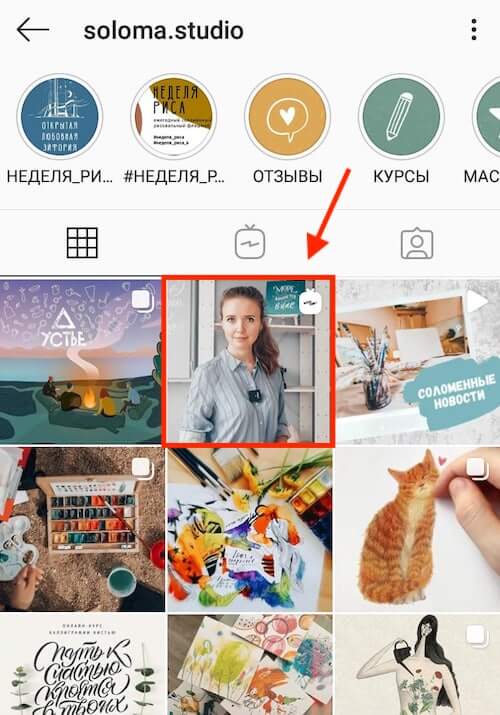
Как выложить видео IGTV с телефона
Чтобы загрузить видео со смартфона, нужно придерживаться следующего алгоритма:
- зайдите в Инстаграм или в приложение IGTV;
- кликните “+” и выберите пункт “Видео IGTV”;
- разрешите доступ к вашим роликам, чтобы открыть Фотопленку, и нажмите “Продолжить;
- обложку для видео можно выбрать либо из самого ролика, либо загрузить из Галереи, нажав на “Добавить из фотопленки”. Затем снова нажмите “Далее”;
- введите название ролика и добавьте описание;
- настройте параметры (вы можете поделиться видео на Фейсбуке, отредактировать обложку или добавить предпросмотр);
- дело осталось за малым — опубликовать.
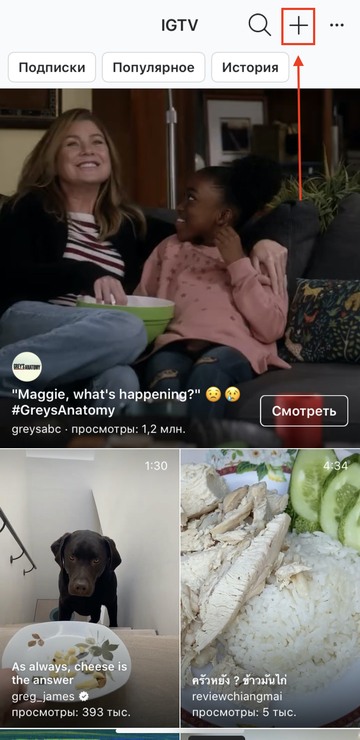
Как загрузить IGTV в ленту
В ленте превью выглядит, как пост с началом видеоролика и кнопкой “Смотреть видео IGTV полностью”. Опубликовать превью IGTV в ленте Инстаграм можно сразу при размещении ролика, достаточно просто включить функцию “Опубликовать предпросмотр”.
Даже если вы удалите превью из профиля, видео все равно останется доступным к просмотру во вкладке IGTV.
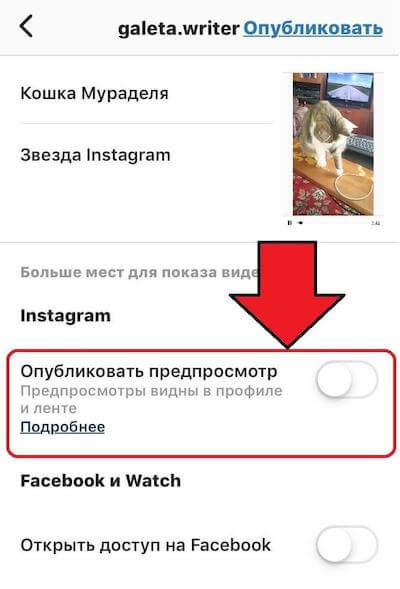
Как загрузить IGTV в Сторис
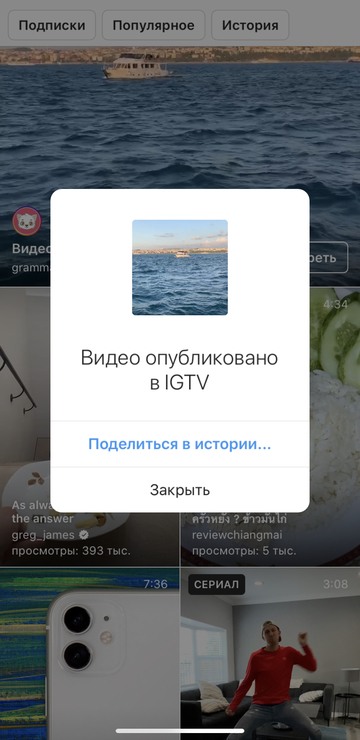
Как загрузить горизонтальное видео в IGTV
Инстаграм — это платформа для вертикального контента, но что делать тем, кто хочет выставить горизонтальное видео? Для этого существует несколько лазеек:
-
Можно поменять формат видео в настройках Инстаграм. Для этого необходимо открыть свой профиль, зайти в IGTV, выбрать ролик (он должен быть снят горизонтально) и изменить формат выкладывания.
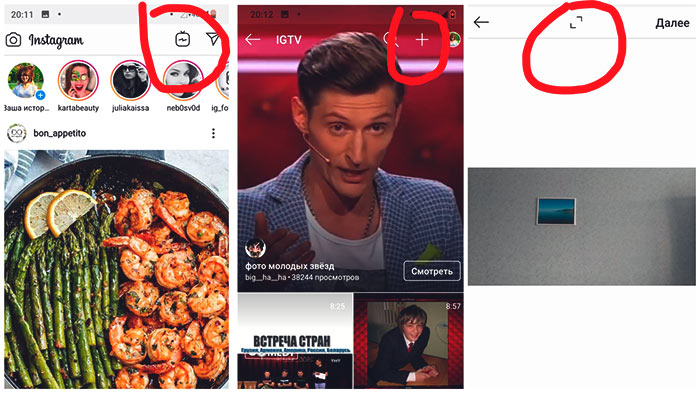
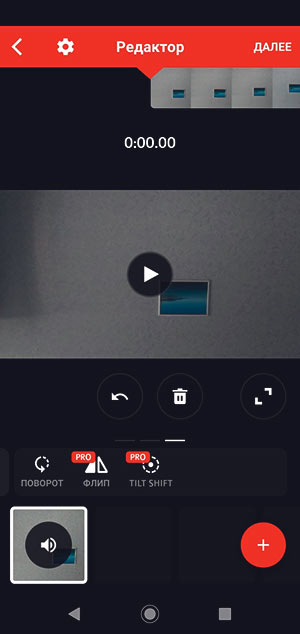

Как добавить видео в IGTV с компьютера
Вы также можете загрузить видео через браузер своего ПК:
- зайдите на страницу в Инстаграм;
- нажмите в профиле на иконку телевизора (IGTV);
- кликните на кнопку “Загрузить”;
- перетащите видеофайл или нажмите на “+”, чтобы загрузить ролик с компьютера;
- установите обложку (выберите файл в формате JPG или PNG);
- заполните информацию о видео (название, короткое описание);
- при желании можете настроить предпросмотр видео, а также продублировать ролик на Фейсбуке;
- нажмите “Опубликовать” (или “Сохранить черновик”).
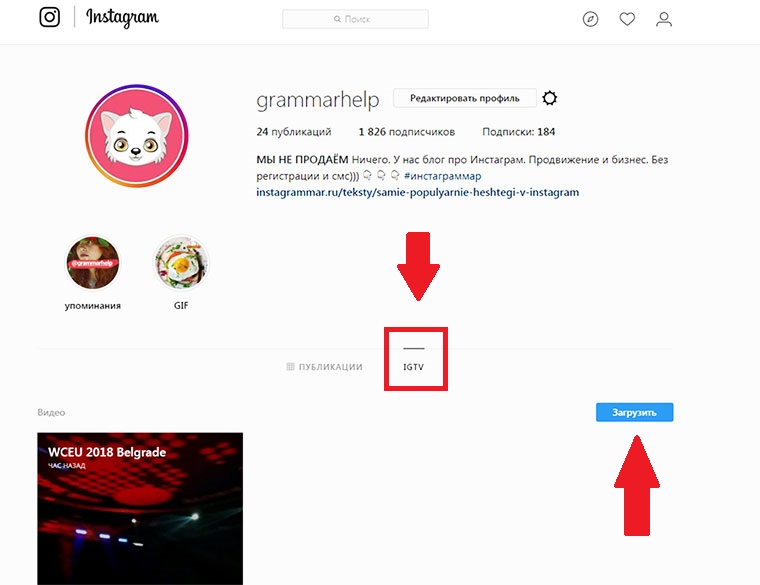

Статистика IGTV видео
Чтобы посмотреть статистику IGTV:


Уведомления о лайках и комментариях будут приходить в обычном формате.
Как добавить ссылки на IGTV в шапке профиля
Хотите разместить ссылку на новый ролик в шапке профиля, чтобы его увидело как можно больше человек? Тогда придерживайтесь простого алгоритма:
- откройте раздел IGTV;
- найдите нужный видеофайл и запустите его;
- кликните на многоточие, расположенное в нижней части экрана;
- в меню выберите пункт “Копировать ссылку”;
- зайдите в редактирование профиля и вставьте ссылку в графу ”Сайт”;
- сохраните изменения, кликнув “Готово”.

Идеи для контента в IGTV
Главный вопрос, волнующий пользователей соцсети: что постить в IGTV? Если с техническими требованиями все предельно понятно, то над контентом придется попотеть. Скучные и однообразные ролики быстро утомят фолловеров, поэтому мы сделали подборку классных идей, которые точно зайдут.
Туториалы
Люди любят узнавать что-то новое, поэтому туториалы — беспроигрышный вариант для тех, кто только начал вникать в тонкости работы видеохостинга. Это могут быть либо сложные инструкции с пошаговой реализацией, либо незамысловатые видео, где вы объясняете фолловерам, например, устройство техники.
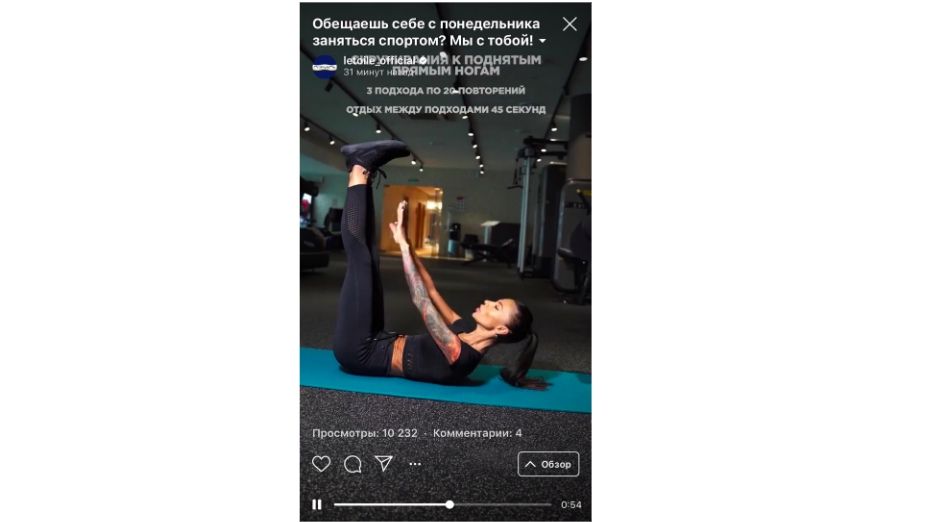
Интервью
Пользователям любопытно наблюдать за эмоциями других людей, поэтому вы можете брать интервью не только у экспертов, но и у клиентов. Пусть они поделятся своими впечатлениями о покупке или расскажут какую-нибудь классную историю, связанную с брендом.
Будет интересно, если компания задаст своей аудитории какие-нибудь интересные вопросы, позволив ответить честно и без цензуры.
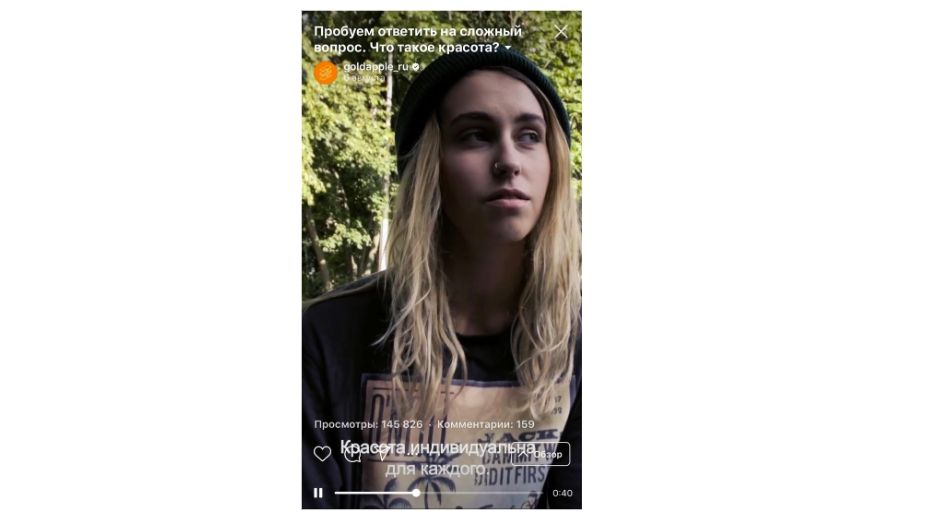
Забавные видео
Какой контент точно понравится фолловерам? Конечно же, развлекательные ролики! Это может быть все, что угодно: скетчи, пранки, розыгрыши, опросы. Одним словом, ваша главная задача — дать подписчикам положительные эмоции.
Если вы продаете сок, то запостите видео, в котором ваши клиенты с завязанными глазами пробуют разные варианты продукции и пытаются угадать вкус.
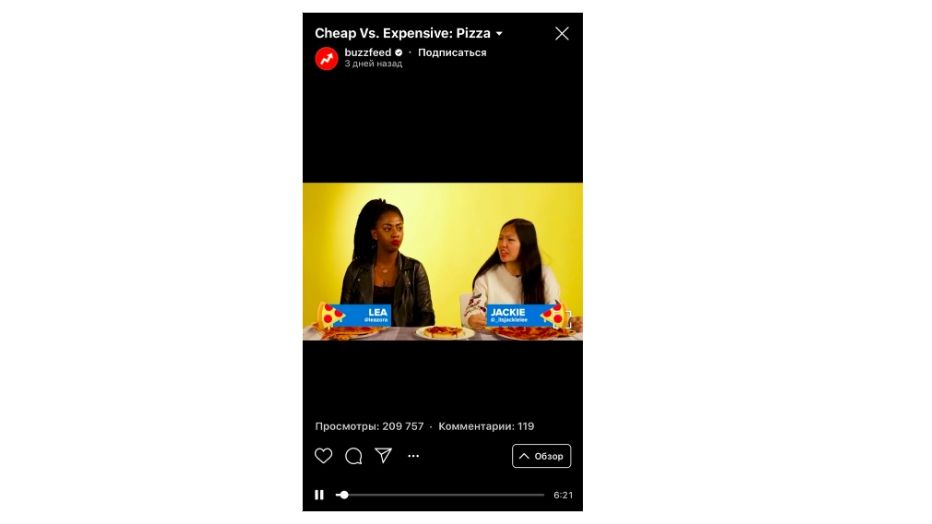
Уникальный контент
Придумайте уникальную рубрику, связанную с вашим бизнесом или личным блогом. Мини-сериал, закулисье работы, история создания продукции — вариантов уйма. Важно, чтобы контент действительно был качественным и интересным, а также косвенно отображал философию бренда, его идеи и основные ценности.
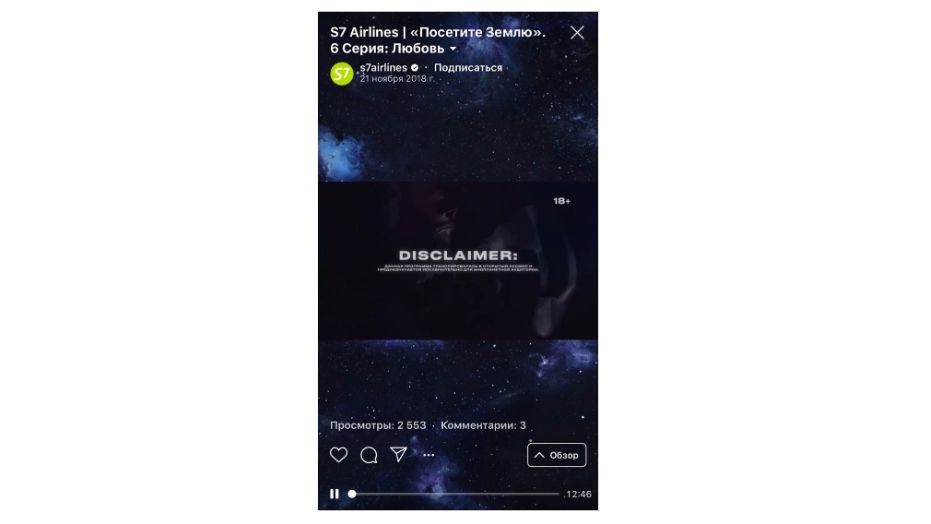
Заключение
Работать с IGTV не так трудно, как кажется на первый взгляд. Главное правило — соблюдайте требование соцсети и постите только качественный контент. Экспериментируйте с видео и смотрите на реакцию фолловеров. В этом и заключается преимущество IGTV, как инструмента в Инстаграм. Создавайте рубрики, пробуйте разные формы, ищите уникальный стиль и у вас обязательно все получится!

Поговорим об относительно новой функции Инстаграм-ТВ – IGTV и разберем, что это такое, как добавлять и загружать видео в Ай Джи Ти Ви, можно ли выложить ролик в Instagram и пользоваться всеми функциями; узнаем, как посмотреть, где находится значок телевизора в приложении или на ПК.
Возможности для продвижения
Создатели Инсты уже заявляют о намерении конкурировать с YouTube и телевидением. Еще они предсказывают, что уже через три года в массмедиа лидировать будет просмотр видеоконтента в смартфонах. А это значит, что следует поскорее начинать осваивать новый видеосервис, чтобы занять на нем первые места.
Для тех кто еще не знает — это видеоплатформа, в которой представлены вертикальные видео, как в Сторис. При включении приложения сразу же включается воспроизведение из списка предпочтений и используется формат переключения каналов, как в телевизоре. Имеет более полное название — Instagram TV.
Если задать вопрос, в какой социальной сети лучше размещаться, правильным ответом будет: «Во всех». Ведь это возможность взаимодействовать с потенциальным покупателем совершенно бесплатно. Ну, а если знать некоторые хитрости сервиса, можно существенно поднять уровень своего дохода.
Посмотрите на давних пользователей YouTube и Instagram. Как правило, чем раньше они начали свою активную деятельность на этих платформах, тем больше сейчас у них подписчиков и продаж.
Есть еще ряд причин, по которым следует присмотреться к новой площадке и уже сегодня задуматься о своем успешном развитии на ней. Разработчики планируют монетизацию сервиса, поэтому в ближайшем будущем пользователей ждет внедрение платной подписки на каналы.
Как Instagram IGTV помогает развитию профиля
Инстаграм-ТВ является отдельным приложением. Его можно установить в телефоне, или использовать в Инсте. Профили связаны, и если кто-то подпишется на ваш аккаунт в социальной сети, он автоматически становится подписчиком и видеоконтента. И, наоборот, если посетитель увидел видеоролик в списке рекомендованных и ему понравился контент, он отобразится и на обновлениях вашего канала. А ваши текстовые публикации автоматически получат еще одного постоянного читателя.
Из вышесказанного тут же следует вопрос: «Как попасть в список рекомендованных?» Для этого уже сейчас нужно грамотно продумать план — о чем он будет, какую пользу принесет своим зрителям. Согласуйте его с постами в Инстаграме. И в дальнейшей работе учтите еще несколько стратегических моментов.
- Общайтесь с аудиторией в обоих приложениях.
- Призывайте ставить лайки и писать комментарии.
- Говорите о том, чтобы подписчики делились с друзьями полезным контентом через Direct.
- Выкладывайте свои публикации с одинаковой регулярностью. Это может быть каждый день или через день — выбирать вам. Главное — делать это стабильно.
- Добавляйте привлекательные Сторис в Инстаграм со ссылкой на новый пост в Instagram TV — это увеличит его просмотры.
Все вышеперечисленное способствует тому, чтобы видеоконтент оказался в разделе рекомендованных и популярных и быстро продвигался.
Требования к видео для IGTV
Прежде чем приступать к работе с приложением, ознакомьтесь с правилами, которые существуют на сегодняшний день.
- Загружаемый контент должен иметь продолжительность от 15 секунд до 60 минут. Здесь есть нюансы: если у вашего аккаунта много подписчиков и подтвержденный профиль, вы можете выкладывать видеоролики в рамках указанных параметров. Остальные пользователи пока могут загружать ролики длиной в 15 минут.
- С телефона можно загрузить контент до 15 мин. Если публикация длиннее, тогда понадобится помощь компьютера.
- Готовый отснятый материал должен быть вертикальным. Однако есть способы загрузки и горизонтальных видео. Читайте о них в статье дальше.
- Пост следует заранее подготовить и загружать уже готовым файлом. Формат MP4, разрешение 9:16. Частота — от 30 кадров в секунду. Минимальное разрешение — 720. Размер ролика до 15 минут — 650 МБ, а до 1 часа — 3,6 МБ.
- Превью тоже продумайте заранее, т.к. изменить его после публикации невозможно. Параметры для обложки — 420 на 654 пикселей или 1:1,55. Однако, если у вас другие размеры фотографии, приложение само подкорректирует ее до нужных норм.
Со временем разработчики планируют снять некоторые ограничения. Например, продолжительность видеопубликаций должна стать дольше для всех пользователей. Но до тех пор следует придерживаться вышеперечисленных правил.
Как создать свой канал в Instagram TV

В открывшемся окне выберите «Создать канал».

Дальше, следуя понятной инструкции, завершите создание.
Нюанс — на каждый аккаунт в Instagram есть возможность открыть всего лишь 1 канал на новой платформе. Если вам понадобится еще один, нужно просто создать дополнительную страницу.
Как добавить видео в Инстаграм в IGTV
Чтобы сделать публикацию продолжительностью от 15 секунд до 15 минут, откройте приложение. Вверху, в правом углу, находится символ Instagram TV — в виде телевизора. Нажимайте на него и заходите в видеосервис.

Чтобы зайти на свой канал, нажмите на аватарку.

Чтобы загрузить публикацию, найдите кнопку в виде плюса с правой стороны экрана. С ее помощью переходите к следующему этапу.

Выберите из предложенных вариантов заранее подготовленный файл для загрузки. Учтите все необходимые параметры. Иначе программа не даст возможности добавить его на канал. Когда видеоролик отобразится на экране, нажимайте на «Далее».

На этом этапе происходит то, что в дальнейшем увидит потенциальная аудитория. Выполняйте следующие шаги:

Готово! Первый видеоролик появился на вашем канале. Не забудьте написать об этом пост и выложить Сторис, указав на него ссылку.
Как загружать видео с компьютера
При загрузке видеоконтента длиной до 1 часа последовательность действий и логика абсолютно идентична. Только в этом случае понадобится компьютер и ваша страница в Инстаграме. Найдите на ней вкладку с названием «IGTV» и нажмите на нее.
После откроется новое окно, где вам нужна кнопка «Загрузить».

Дальше следует повторить порядок действий, как при загрузке публикаций в смартфоне. Грузите файл, подбирайте к нему превью, пишите короткий вовлекающий заголовок и описание. По мере надобности открывайте доступ для Facebook. И нажмайте «Опубликовать».

Как выложить горизонтальное видео в Инстаграм в IGTV
Известно, что Instagram TV — это платформа для видеоконтента вертикального формата. Но что делать, если есть полезный контент в стандартном виде? Как перевернуть нужное видео для IGTV?
Для этого существуют разные приложения. Мы вас познакомим с двумя из них — Google Фото и InShot. Оба бесплатны и легки в применении.
Google Фото
Этот софт подойдет для тех, кто предпочитает YouTube. Чтобы сервис принял вертикальный формат, следует проделать следующий ряд действий:
- Откройте отснятый материал в горизонтальном виде.
- Перейдите в «Настройки».
- Нажимайте «Перевернуть» до тех пор, пока картинка вас не устроит.
- Сохраните его.
- Выложите в Instagram TV.

InShot
С помощью этой программы можно отформатировать горизонтальные ролики в вертикальный формат. Для этого сделайте следующее:
- Зайдите в приложение.
- Нажмите на «Создать новое Видео».
- Выберите его в своей галерее и в нижней панели инструментов найдите кнопку «Вращение».
- Сохраните публикацию.

Как видим, пользоваться Instagram TV не сложно. На освоение всех нюансов понадобится не более четверти часа. Зато, усвоив его несложные хитрости, вы получите еще один инструмент для привлечения целевой аудитории и увеличения продаж.
Читайте также:


